电脑usb接口没反应的解决方法教程[多图]
教程之家
操作系统
?随着网络的繁荣,电脑已然进入了千家万户,而在使用电脑的过程中,USB作为常用接口,对于外接设备或者资料转移都显得很重要,但是有些用户在使用电脑的过程中发现自己电脑的USB接口没有反应了,面对这种情况如何解决呢?下面就和小编一起来看一下电脑usb接口没反应的解决方法。
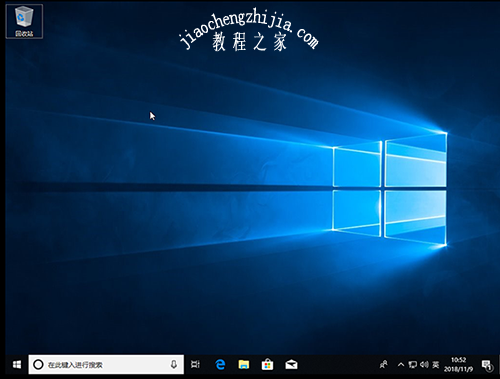
1、右键电脑图标,选择“属性”。
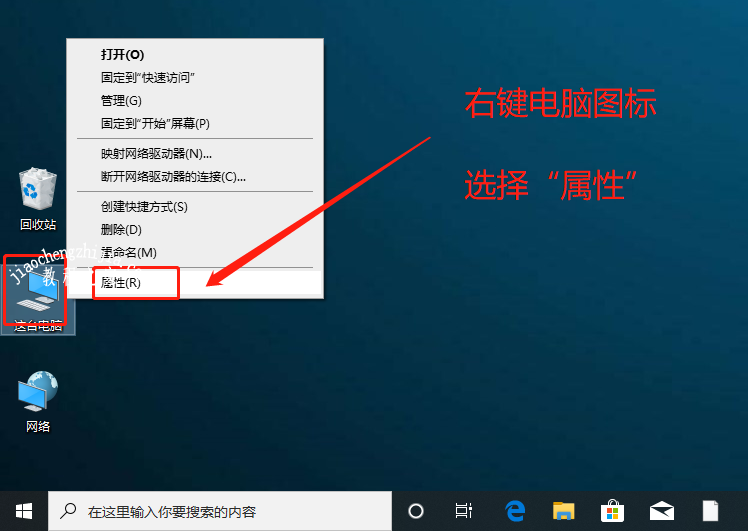
2、进入系统页面后,选择“设备管理器”。
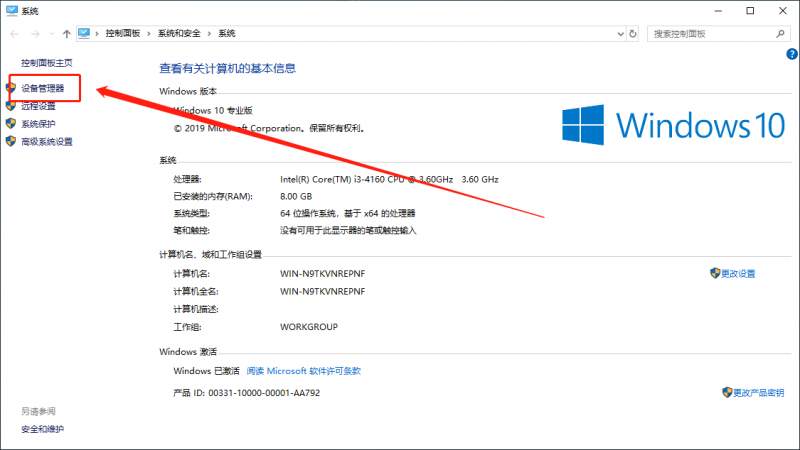
3、在设备管理器中,找到“通用串行总线控制器”并展开,找到“USB Root Hub”并双击。
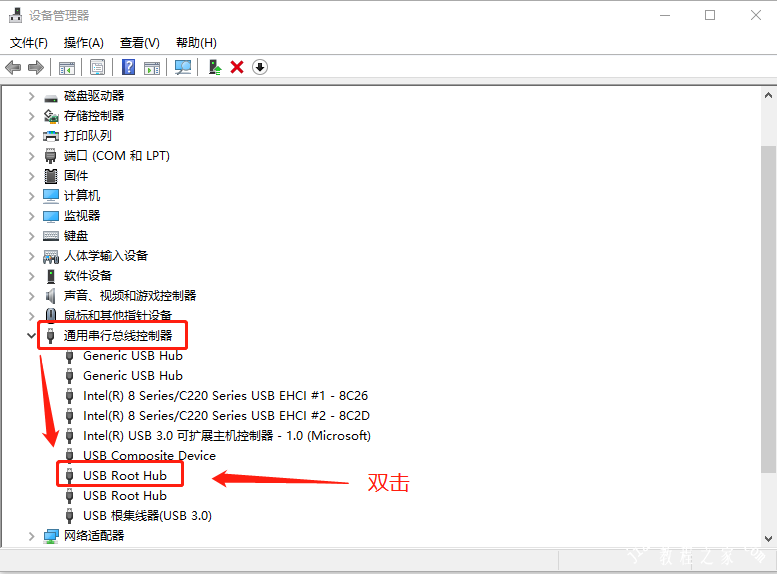
4、在USB Root Hub属性窗口中,切换至“电源管理”选项卡,取消“允许计算机关闭此设备以节约电源(A)”的勾选,最后点击“确定”即可。
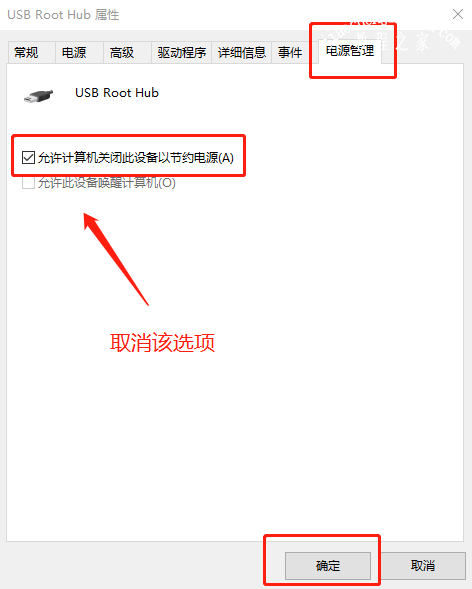
?以上就是电脑USB接口没有反应的解决方法,如果用户们也恰好遇到同样的问题,可以尝试使用以上方法进行解决。
![笔记本安装win7系统步骤[多图]](https://img.jiaochengzhijia.com/uploadfile/2023/0330/20230330024507811.png@crop@160x90.png)
![如何给电脑重装系统win7[多图]](https://img.jiaochengzhijia.com/uploadfile/2023/0329/20230329223506146.png@crop@160x90.png)

![u盘安装win7系统教程图解[多图]](https://img.jiaochengzhijia.com/uploadfile/2023/0322/20230322061558376.png@crop@160x90.png)
![win7在线重装系统教程[多图]](https://img.jiaochengzhijia.com/uploadfile/2023/0322/20230322010628891.png@crop@160x90.png)
![windows11下载慢怎么解决的方法介绍[多图]](https://img.jiaochengzhijia.com/uploadfile/2022/0326/20220326115532213.png@crop@240x180.png)
![win7系统怎么看电脑内存的教程[多图]](https://img.jiaochengzhijia.com/uploadfile/2022/0906/20220906010316856.png@crop@240x180.png)

